iOS 15 ayarlarınızı değiştirerek iPhone’unuzun performansını maksimize edin! iOS 15 ayarları nasıl değiştirilir?
iOS 15 Güncellemesinin Sunduğu Özellikleri Değiştirin
iOS 15 ayarlarınızı değiştirerek iPhone’unuzu daha iyi bir konuma getirebilirsiniz! iPhone 13, iPhone 12, iPhone 11 ve diğer tüm iPhone modelleri için geçerli bu ipuçları ile telefonunuzun performansını kolayca yükseltin. Nasıl mı?
Bu zamana kadar çıkmış tüm iPhone modellerine, teknoloji severler olarak hakimiz. Eğer bir iPhone devi kullanıcısıysak, bütün güncelleştirmeleri aksatmadan yapıyor, telefonumuzun performansını bir üst noktalara taşımaya çalışıyoruz. Telefonunuzun performansını maksimize etmek için bazı değişiklikler yapabilir, daha uzun ömürlü olmasını sağlayabiliriz.
Eğer sahip olduğunuz iPhone, iOS 15 güncellemesini aldıysa; birçok özellikten faydalanıyorsunuz demektir! Facetime yaparken SharePlay özelliği ve kamerayı açarak metin tanıtma gibi birçok özellikten faydalanabilirsiniz, fakat biraz küçük değişiklikle çok büyük sonuçlar elde edebilirsiniz!
Aramaları Tekrar Tam Ekran Yapın
iOS 14 güncellemesinden daha önceki güncellemelerde, iPhone’un kilidi açıkken arama geldiği zaman tüm ekranı kaplıyor, arama bitene kadar telefonumuzu kullanamaz hale geliyorduk. Bu soruna çözüm arayan Apple, iOS 14 ile birlikte gelen aramaları bir uyarı gibi ekranda görmemizi sağlayacak yeni bir arayüz geliştirmişti. Artık arama geldiğinde tüm ekranı kaplamıyor; böylece işimize kaldığımız yerden devam edebiliyorduk.
Bu , birçok kişi için artı bir özellik olsa da; bazıları gelen arama bildirimini istemsizce yana kaydırarak reddediyor ve böylece aramaları kaçırıyordu. Bunun olmasını engellemek için şu adımları izlemeniz yeterli: Ayarlar – Telefon – Gelen Çağrılar – Tam Ekran.
Siri’nin Sesini Değiştirin
Siri, iPhone’un en bilindik özelliklerinden biri desek yanılmış olmayız. iOS 14.5 güncellemesiyle birlikte Siri’ye alışık olduğumuz kadın sesinden başka iki yeni ses ekleyerek bir değişikliğe gitti. Siri, artık yeni bir iPhone kurulumu yaptığınız zaman hangi ses tonunu kullanmak istediğinizi soruyor. Eğer mevcut iPhone’unuzda Siri’nin ses tonunu değiştirmek isterseniz Ayarlar- Siri ve Arama – Siri Sesi yollarını takip ederseniz Siri’nizin sesini değiştirebilirsiniz.
iOS 15 ile 5G’yi Kapatarak Pil Ömrünüzü İyileştirin
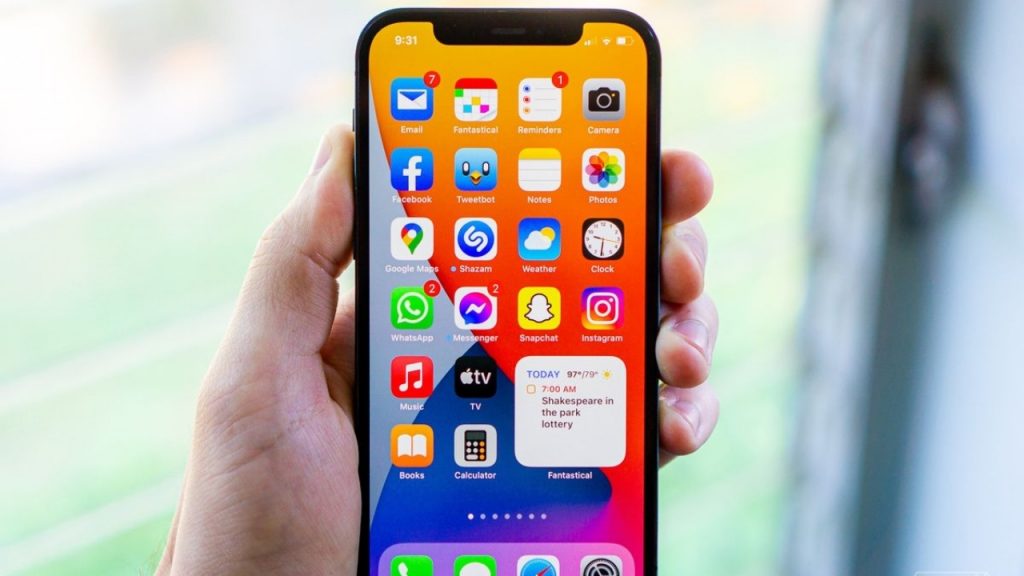
Apple, iPhone 12 ve iPhone 13 telefonlarına özgü yeni bir akıllı veri geliştirdi. Telefonunuz otomatik olarak LTE, 4G ve 5G arasında geçiş yaparak pil ömrünü iyileştirebilir; fakat bunun 5G kullanımı sırasında pilinizi daha hızlı tükettiğini görmeniz mümkün. 5G’yi kapatabilir ve pil ömrünüzü uzatabilirsiniz.
5G’nizi kapatmak için Ayarlar – Hücresel – Hücresel Veri Seçenekleri – Ses ve Veri adımlarını izleyin ve 5G’yi kapatın.
5G Bağlantısında Kullanılan Verileri Görün
Eğer telefonunuzda 5G kullanmaktan memnunsanız, Ayarlar – Hücresel – Hücresel Veri Seçenekleri – Veri Modu’na gidip 5G, Standart ve Düşük Veri Modunda Daha Fazla Veriye İzin Ver seçeneklerini görebilirsiniz. Üç farklı seçeneğin kısa özeti; 5G kullanırken daha fazla izin vererek size daha yüksek kaliteli videolar ve Facetime görüşmeleri sağlarken, uygulamaları güncelleyebilir ve geliştiricilerin uygulamalarını geliştirebilmeleri için üçüncü kişilere izin verebilir.
Varsayılan, yani telefonunuzda otomatik olarak belirlenmiş ayar, operatörünüze bağlı olarak değişebilir; eğer farklı bir alternatif tercih etmek istiyorsanız belirtilen adımları izleyerek değişiklik yapabilirsiniz.
Maskeniz Takılıyken de Face ID’niz Sizi Tanısın
Pandeminin başından beri yüzümüzde olan maskeler, maalesef telefonlarımızın Face ID özelliklerini devre dışı bırakıyor; maskeler takılırken Face ID ile tuş kilidini açamıyorduk. Eğer Apple Watch sahibiyseniz, yüzünüzde maske varken de tuş kilidini açmak için sunulan bir özelliğe sahipsiniz. Hem iPhone’unuzun, hem Apple Watch’unuzun güncel sürümde olduğuna emin olduktan sonra; iPhone’unuzdan Ayarlar – Parola – Apple Watch ile Kilidi Aç adımlarını izleyin.
Safari Adres Çubuğunu Tekrar Üste Alın
Apple, iOS 15 güncellemesi ile birlikte Safari’de bulunan adres çubuğunu alt bölmeye taşımıştı. Klavyeye daha yakın ve ekranın daha erişilebilir bir yeri olduğundan bu hamleyi gerek gören Apple, birçok kullanıcıyı rahat ettirse de uzun süredir iPhone kullananlar bu yeni özelliğe pek alışamamıştı.
Safari’nin arama çubuğunu tekrar üst kısma taşımak için Ayarlar – Safari kısmına giderek Sekmeler‘e tıklayın ve Tek Sekme kısmına dokunun.
Bildirim Özeti ile Telefonunuzu Özelleştirin
Apple, iOS 15 ile birlikte bildirimlerinize daha hakim olmanız ve daha iyi yönetmeniz için Bildirim Özeti’ni getirdi. Bildirimlerin birikerek telefonunuzu yavaşlatmasına ve ana ekranınızı kaplamasına izin vermeyerek, bildirimlerinizi planlayabileceğiniz bir kısım geliştirdi. Örneğin, arama bildirimleri ve mesaj bildirimleri ana ekranınızda gözükürken diğer uygulamalardaki bildirimler sizin seçtiğiniz zaman diliminde gözükecek.
Bunu kontrol etmek için Ayarlar – Bildirimler – Zamanlanmış Özet‘e basın.
Kilitliyken Telefonunuzu Kullanın
Telefonunuz kilitliyken, telefonunuzdaki bazı özelliklere erişmek isteyebilirsiniz. Bunun için, telefonunuz kilitliyken erişebileceğiniz bir kısım geliştirdi. Kontrol merkezi, Siri gibi özellikleri içeren bu kısma erişmek için Ayarlar – Parola – Kilitliyken Erişime İzin Ver seçeneğine tıklayabilirsiniz.
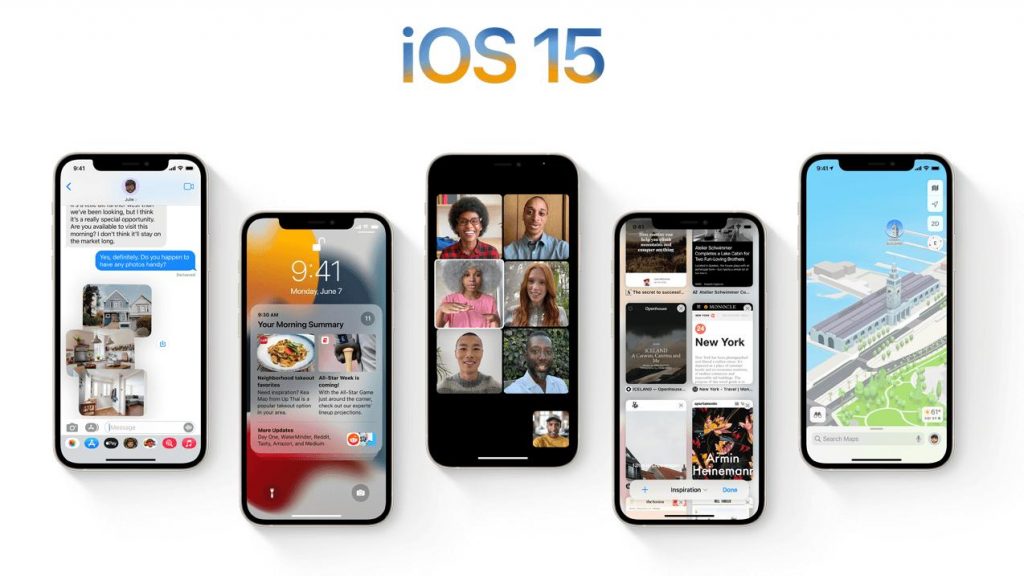
iOS 14 ile birlikte hayatımıza giren bir diğer yenilik, Safari’nin tekellikten çıkıyor olmasıydı. Artık, Safari varsayılan tarayıcınız olmayacak; kullandığınız diğer tarayıcıyı varsayılan olarak seçebileceksiniz. Aynı şekilde, kullandığınız e-posta sağlayıcısını da değiştirebilirsiniz.
Bunun için Ayarlar – Kullandığınız web tarayıcısı (örneğin Chrome) – Varsayılan Tarayıcı seçeneklerini seçebilirsiniz.
Kilit Ekran Bildirimlerini Tam Alın
Face ID hayatımıza girdiğinde, kilit ekranına gelen bildirimlerin içeriğinin gözükmediğini fark etmiştik. Bu, gizlilik açısından iyi olsa da, gelen bildirimlerin içeriğini görmek isteyebilirsiniz. Bunu önlemek için Ayarlar – Bildirimler – Önizlemeleri Göster adımlarını izleyin. Önizlemelerin ayarlarını Her Zaman olarak değiştirin. Kapatmak istediğiniz zaman aynı kısımdan Hiçbir Zaman olarak değişiklik yapabilirsiniz.
HDR Ayarlarını Değiştirin
iPhone 12 ve iPhone 13 kullananlar, Dolby Vision ve HDR video kaydı yapabiliyor. Bu, teknolojinin ne kadar geliştiğini gösterse de, her hizmetin HDR ile çalışmadığını söylememiz gerek. Karşınızdaki kişi iPhone 12 ya da iPhone 13 kullanmıyorsa, büyük ihtimalle sizin çektiğiniz HDR videoyu görüntüleyemeyecek. Ayrıca, bazı uygulamaların da HDR videoyu kaldırmadığını bilmelisiniz.
Ayarlar – Kamera – Video Kaydet sekmelerine giderek HDR özelliğini kapatabilirsiniz. Ya da çektiğiniz videoyu Facebook’a yüklerken uygulama üzerinden değil, telefonunuzda bulunan fotoğraflardan yükleme yapın. Fotoğraflardan video yüklerseniz, videonuz HDR’den SDR’ye dönüşecek. Bu dönüşüm, aynı şekilde sizinle aynı düzeyde bir telefon kullanmayanlara gönderdiğiniz videoda da tekrarlanır.
HDR’yi kapatmak istemiyorsanız, iMovie ile SDR’ye dönüştürebilirsiniz.
Ana Ekranda Kullanmadığınız Uygulamaları Düzenleyin
iOS 14 ile birlikte, iPhone kullanıcılarına ana ekranı yönetmek için fazlaca seçenek sunuldu. Örnek vermek gerekirse, Uygulama Kitaplığı yöneticisi sayesinde ana ekranda görmek istemediğiniz uygulamaları Uygulama Kitaplığı’na kaldırabilir, daha düzenli bir görünüm elde edebilirsiniz. Telefonunuzda düzene önem veriyorsanız, bu özellik sizin hoşunuza gidebilir; fakat bu özelliği kullanmak istemiyorsanız Ayarlar – Ana Ekran – Ana Ekran Ekle sekmelerini seçtikten sonra yalnızca Ekran kısmına tıklayın.
Duvar Kağıtlarını Moda Göre Ayarlayın
Yeni güncellemeye göre, ana ekran duvar kağıtlarınızı karanlık ve canlı moda göre ayarlayabilirsiniz. Telefonunuz canlı moda geçtiğinde ya da karanlık moda geçtiğinde, sistem otomatik olarak arkaplanınızı değiştirecektir. Bunu belli eden bir daire, bu özellik ile arkaplanınıza gelecek.
Karanlık Mod ile Pil Sağlığını İyileştirin
Karanlık mod ile, ekran parlaklığınız otomatik olarak ayarlanarak telefonunuzun pil ömrü iyileşr. Karanlık mod, tüm beyaz arkaplanların rengini siyaha dönüştürür; böylece pil durumunuzu daha iyi kullanabilirsiniz. Bunu ayarlamak için Ayarlar – Ekran ve Parlaklık – Koyu seçeneklerini tıklayın.
Odak Modu ile Bildirimlerinizi Özelleştirin
iOS 15 ile birlikte gelen Odak Modu, aldığımız bildirimleri özelleştirmemizi sağlar. Her gün telefonumuza 20’nin üzerinde bildirim geldiğini varsayarsak, çoğu bildirimin neredeyse hiç ziyaret etmediğimiz uygulamalardan geldiğini söyleyebiliriz. Uygulamaların bildirimlerini özelleştirerek alakalı olduğunuz uygulamaların bildirimlerini almanızı, ilgilenmediğiniz uygulamaların bildirimlerini görmemenizi sağlar. Bunun için Ayarlar – Odakla seçeneklerini seçin. Sizin için özel hazırlanmış Odak Modları’ndan birini seçebilir, ya da kendi özel odağınızı hazırlamak için sağ üst köşede bulunan + kısmına tıklayabilirsiniz.
Daha Rahat Okumak İçin Yazı Boyutunu Kolayca Ayarlayın
iPhone’unuzun ekranına birkaç kez tıklayarak daha kolay okuma yapabilirsiniz. Bunun için Ayarlar – Ekran ve Parlaklık – Metin Boyutu seçeneklerini tıklayın. Sonrasında, büyütmek istediğiniz kadar büyük puntoyu seçin; işte bu kadar!
Face ID’ye Alternatif Ekleyin
Ayarlar – Parola – Alternatif Bir Görünüm Ayarlayın kısmından, sizi sürekli tanımakta zorlanan Face ID’nize alternatif bir görünüm ekleyebilirsiniz.
Pil Ömrünüzü Uzatmak İçin Otomatik Parlaklığı İptal Edin
Ekran parlaklığını otomatik ayarlamak, pil ömrünüze zarar verebilir. Ayarlar – Erişilebilirlik – Ekran ve Metin Boyutu adımlarını izleyin ve altta bulunan Otomatik Parlaklık anahtarını kapatın.
Kontrol Merkezi ile Kullanımınızı Kolaylaştırın
Kontrol Merkezi’nden gelen mesajları cevaplayabilir, uçak modunu, bluetooth’u ve el fenerini açabilirsiniz. Eğer daha fazla şey ya da daha az şey yapmak isterseniz, bunları özelleştirebilirsiniz. Bunun için Ayarlar – Kontrol Merkezi‘ni açın ve istediğiniz ya da istemediğiniz uygulamaları seçin.
Sizin için hazırladığımız tüm yazı ve videolara göz atmak için tıklayın!

